3. データベースファイル(.fmp12)のダウンロード
FileMakerデータベースファイル(.fmp12)のダウンロード方法は( 3.1 簡易ダウンロード、3.2 FTPダウンロード )の2通りございます。
3.1. FileMaker Sever Admin Console で簡易ダウンロード
簡易ダウンロードは、データベースを一時的に停止しても大丈夫な場合に FileMaker Server Admin Console上の操作で簡単にダウンロードすることができる手順です。
3.1.1 FileMaker Server Admin Console でダウンロードしたいファイルを閉じる
FileMaker Server Admin Consoleでファイル名の右側にある下向き矢印を押すとファイルを「閉じる」ことができます。
(※ ファイルを閉じるとデータベースにアクセスできなくなりますので、事前に誰もデータベースを利用してないことを確認してからご実施してください。)
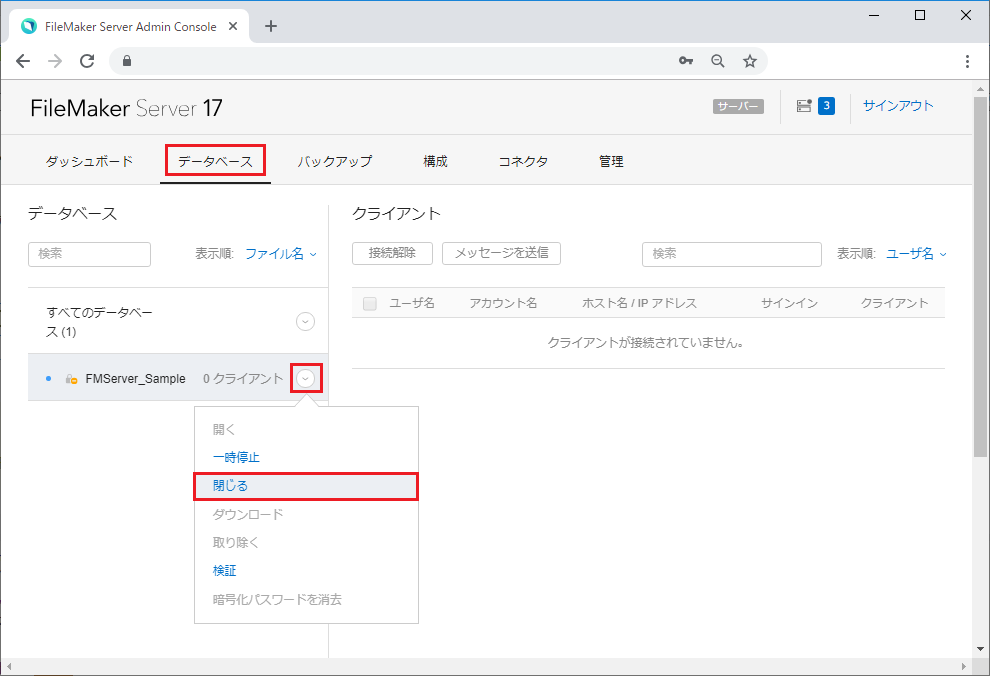
3.1.2 閉じたファイルをダウンロードする
ファイルを閉じると「ダウンロード」のリンクが有効になり押せるようになります。ダウンロードを押します。
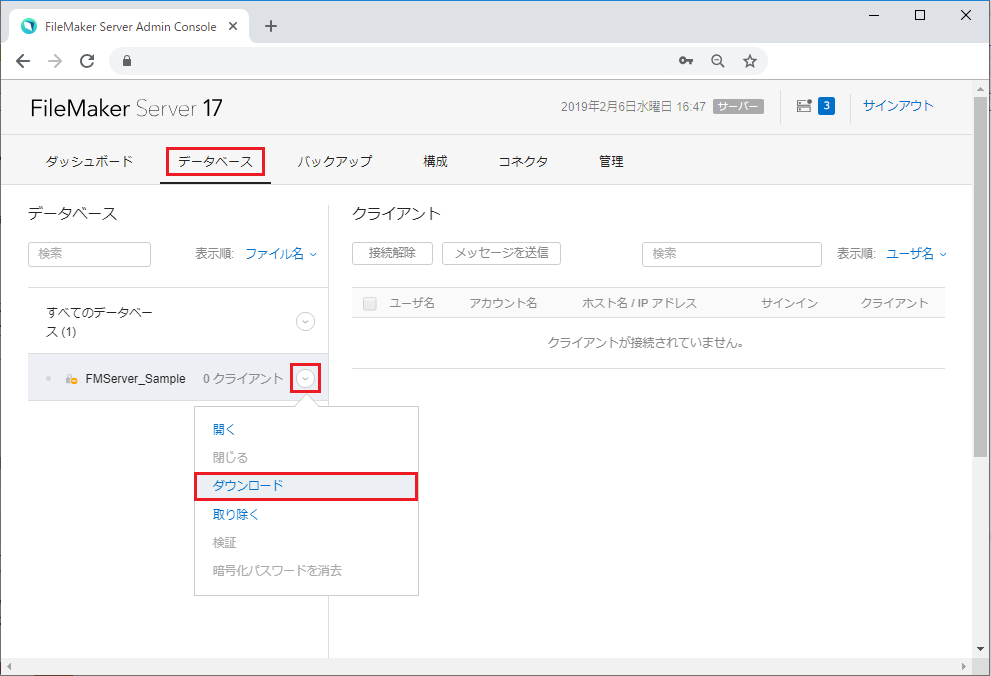
右上にある警告ベルマークから「ファイルをダウンロード」のリンクをクリックしてください。お手元のパソコンに設定されている標準のダウンロードフォルダにデータベースファイルがダウンロードされます。
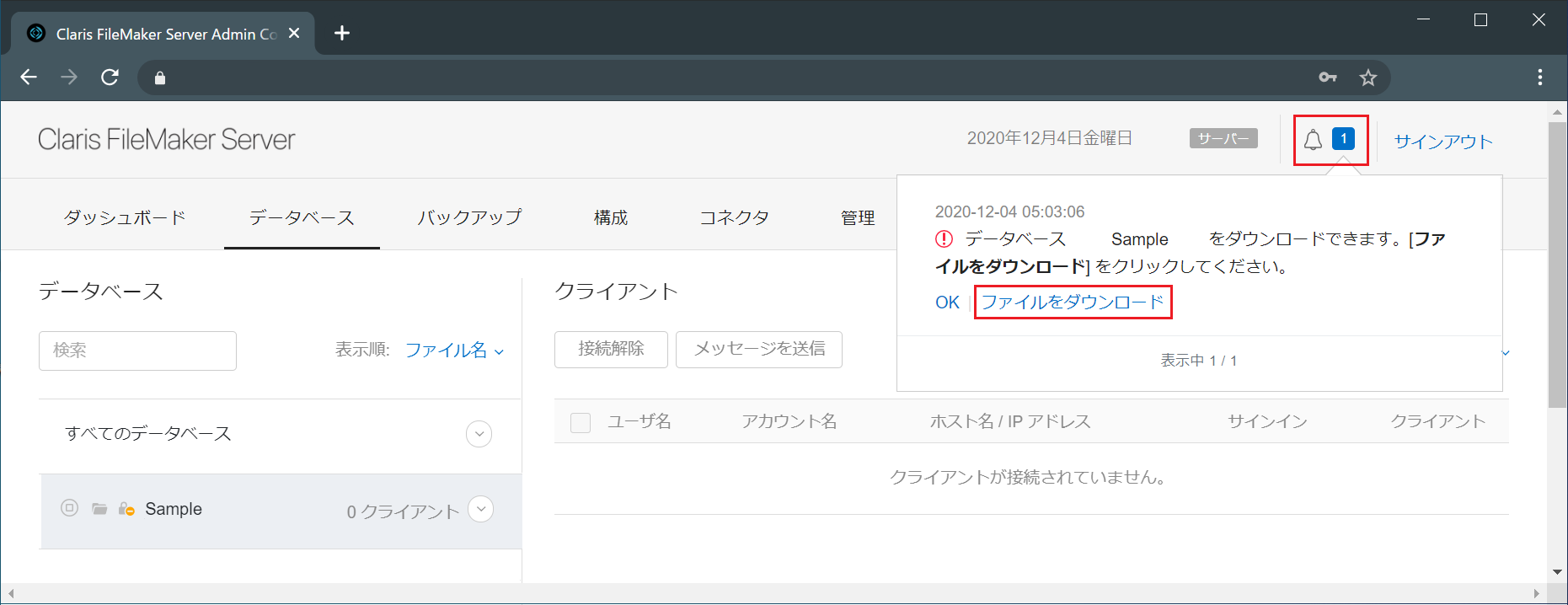
ダウンロードが終了したら閉じたファイルを開き使えるように戻してください。
※ バックアップファイルをダウンロードしたい場合は、以下「3.2 FTPダウンロード手順」をご参照ください。
3.2. FTPダウンロード
FTPダウンロードでは、データベースを一時的に停止することなくデータベースファイルをダウンロードすることができます。FTPダウンロードは、「3.2.1 直接FTP接続をする場合」と「3.2.2 VPN経由でFTP接続をする場合」で設定情報が異なります。
※ LX版をご利用中のお客様は、3.3 SFTPダウンロード をご確認ください。
ヒント
FTP接続の設定に必要な情報は【FMHost Private】サーバー接続情報のお知らせのメールに記載されています。
お知らせ
2018年5月よりVPN接続せず直接FTP接続をすることも可能となりました。既にご利用中のお客様におかれましてはご希望のお客様のみ直接FTP接続ができるよう設定変更させていただきます。
3.2.1. 直接FTP接続をする場合
直接FTP接続をする場合、FTPクライアントソフトウェアは普段お使いのFTPソフトをご利用下さい。
FTP接続設定
| 項目 | 設定 |
|---|---|
| 接続方法(プロトコル) | FTP-SSL(Explicit AUTH TLS)もしくはFTP |
| ポート | 21 |
| サーバー | 【FMHost Private】サーバー接続情報のお知らせに記載の「直接FTP接続時のサーバー」 |
| ユーザー名 | 【FMHost Private】サーバー接続情報のお知らせに記載されています |
| パスワード | 【FMHost Private】サーバー接続情報のお知らせに記載されています |
3.2.2. VPN経由でFTP接続をする場合
VPN接続をする場合、FTPサービスの利用方法はFTPクライアントソフトウェアCyberduckを使ってご案内しております(※ FTPサービスは、FTPS形式に対応しているCyberduck以外のFTPクライアントソフトウェアでもご利用可能です)。Cyberduckをご利用される場合は、Cyberduckインストール後に以下手順をご参照願います。
- VPN接続を行います。
注意
VPN接続の利用方法は4. セキュアなFileMaker Server環境を整えるを参照してください。
- 「Cyberduck」を起動し、「新規接続」をクリックします。
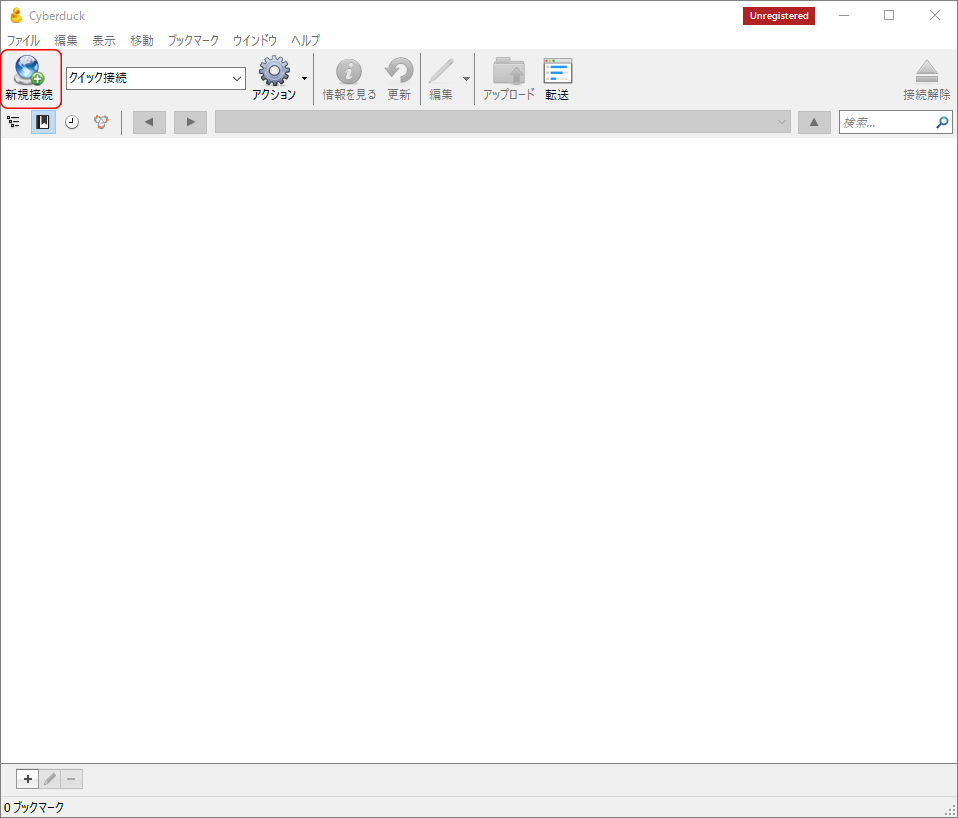
- 「新規接続」ウィンドウでFTP接続設定を行い「接続」ボタンをクリックします。
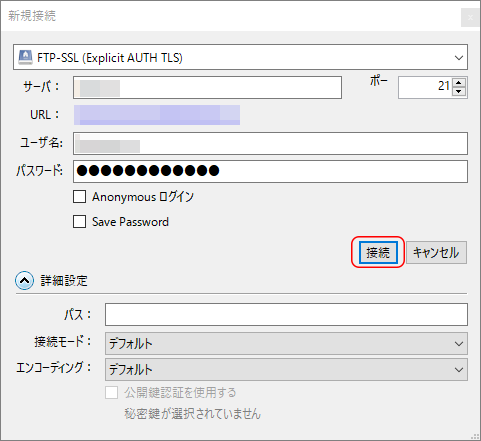
FTP接続設定
| 項目 | 設定 |
|---|---|
| 接続方法(プロトコル) | FTP-SSL(Explicit AUTH TLS)もしくはFTP |
| ポート | 21 |
| サーバー | 【FMHost Private】サーバー接続情報のお知らせに記載の「VPN接続時のサーバーIP」 |
| ユーザー名 | 【FMHost Private】サーバー接続情報のお知らせに記載されています |
| パスワード | 【FMHost Private】サーバー接続情報のお知らせに記載されています |
ヒント
This certificate is not validが警告された場合
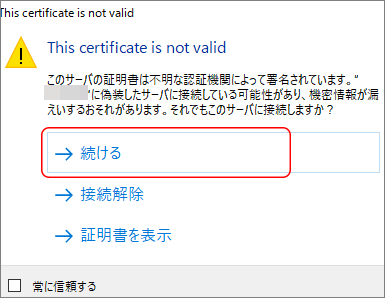
FTPサーバーでは自己署名SSLサーバー証明書が使われています。「続ける」をクリックすると、FTPサーバーへの接続が行われます。
Connection time outが警告された場合
FTPサーバーとクライアント環境によっては、FTPSでの接続ができない場合があります。その場合は、接続方法(プロトコル)をFTP(ファイル転送プロトコル)に変更してください。
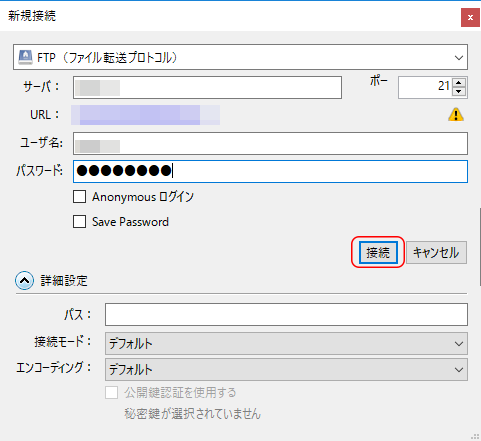
- 接続が完了すると、各種ディレクトリが参照・操作できます。
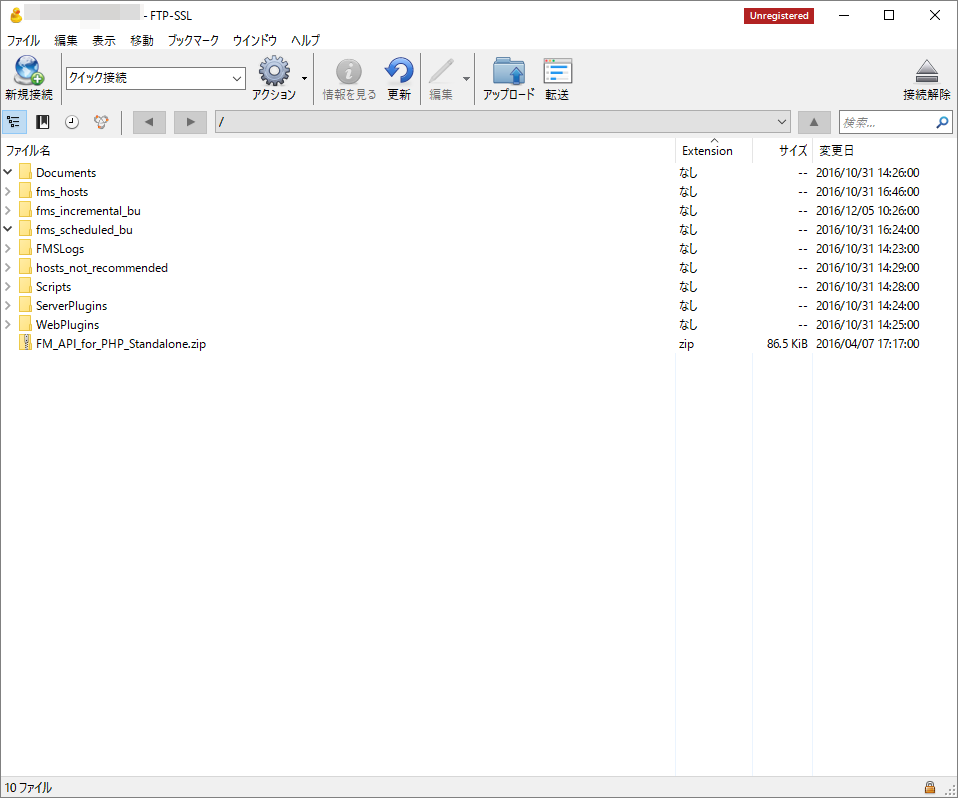
3.2.3. FTPサービスで利用可能なディレクトリ
FTPサービスを利用すると、データベースフォルダへのデータベースファイルのアップロード・ダウンロード・削除、またバックアップファイルやログファイルのダウンロード等ができます。
各ファイルの保存・配置先のディレクトリをご確認の上、必要な操作を行ってください。
警告
FTPサービスで利用可能なディレクトリの変更・削除等を行ったことによるFileMaker Sevrerの動作の保証は行いません。また、ディレクトリの変更・削除等を行ったことによりFileMaker Sevrerに支障がでた場合の復旧作業は有償サポートとなります。
FTPサービスを利用して削除されたデータベースファイル、バックアップファイル等の復旧はできませんので、ファイルの削除は慎重に行ってください。
FTPサービスでアクセス可能なディレクトリ・ファイル
| 名称と物理パス | 概要 |
|---|---|
fms_hostsD:\ftproot\fms_hosts\ |
データベースフォルダ データベースファイルをアップロードする場合に使用してください |
fms_scheduled_buD:\ftproot\fms_scheduled_bu\ |
データベースのバックアップが保存されます |
fms_incremental_buD:\ftproot\fms_incremental_bu\ |
プログレッシブバックアップが保存されます |
hosts_not_recommendedFileMaker Serverインストール場所\Data\Databases |
FileMaker Serverデフォルトのデータベースフォルダです 領域の容量が限られているため、使用しないで下さい |
fms_default_backupsFileMaker Serverインストール場所\Data\Backups |
FileMaker Serverデフォルトのバックアップフォルダです 領域の容量が限られているため、使用しないで下さい |
ScriptsFileMaker Serverインストール場所\Data\Scripts |
システムレベルのスクリプトファイルのフォルダ |
DocumentsFileMaker Serverインストール場所\Data\Documents |
FileMaker Serverのドキュメントフォルダ |
ServerPluginsFileMaker Serverインストール場所\Database Server\Extensions |
サーバーサイドプラグインファイルのフォルダ |
WebPluginsFileMaker Serverインストール場所\Web Publishing\publishing-engine\cwpc\Extensions |
Web公開エンジンのプラグインファイルのフォルダ |
FMSLogsFileMaker Serverインストール場所\Logs |
FileMaker Serverのすべてのログファイルフォルダ(読み取り専用) |
| FM_API_for_PHP_Standalone.zip | FileMaker API for PHPライブラリ |
